ERDAS遥感图像处理教程 绝对给力
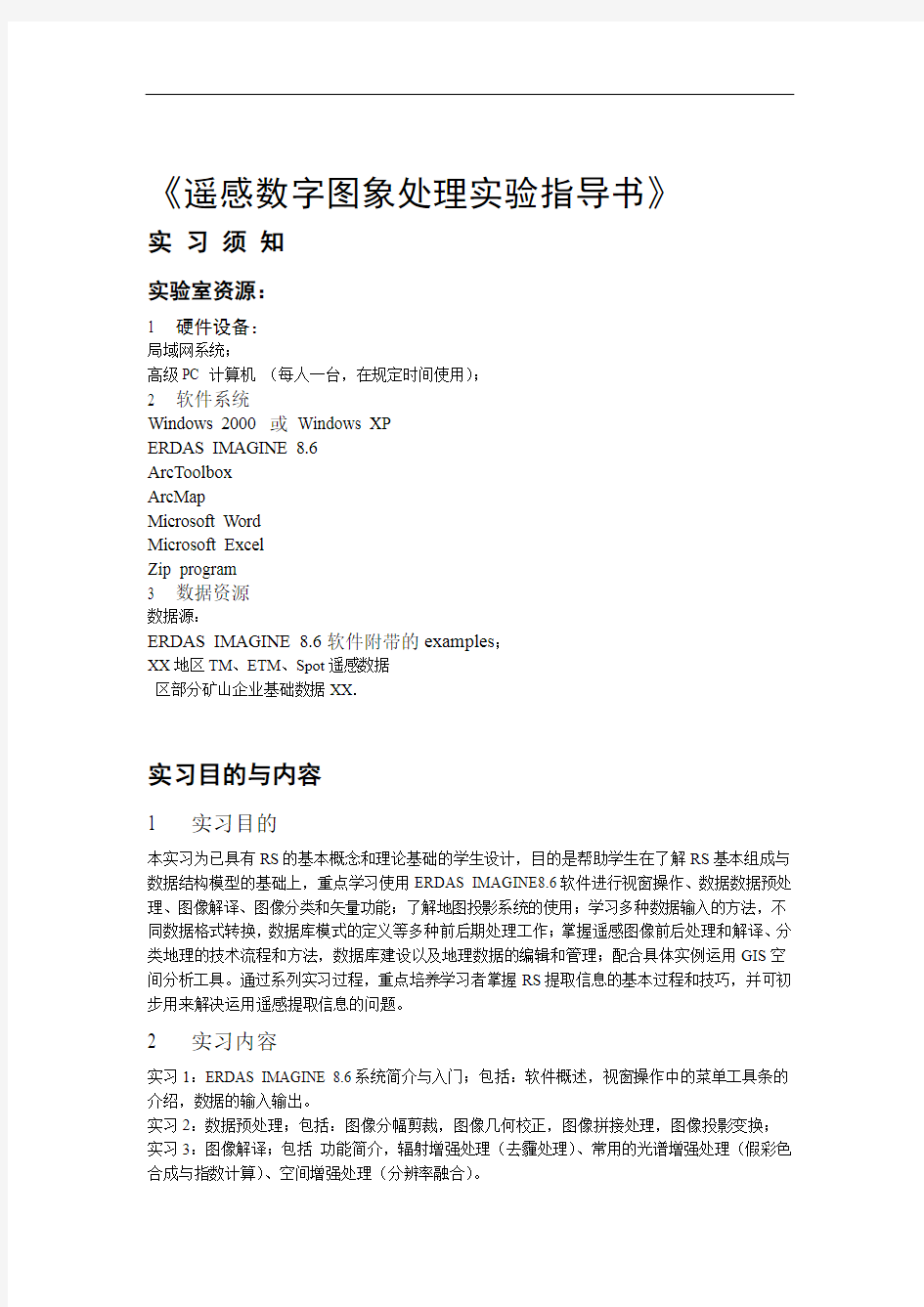
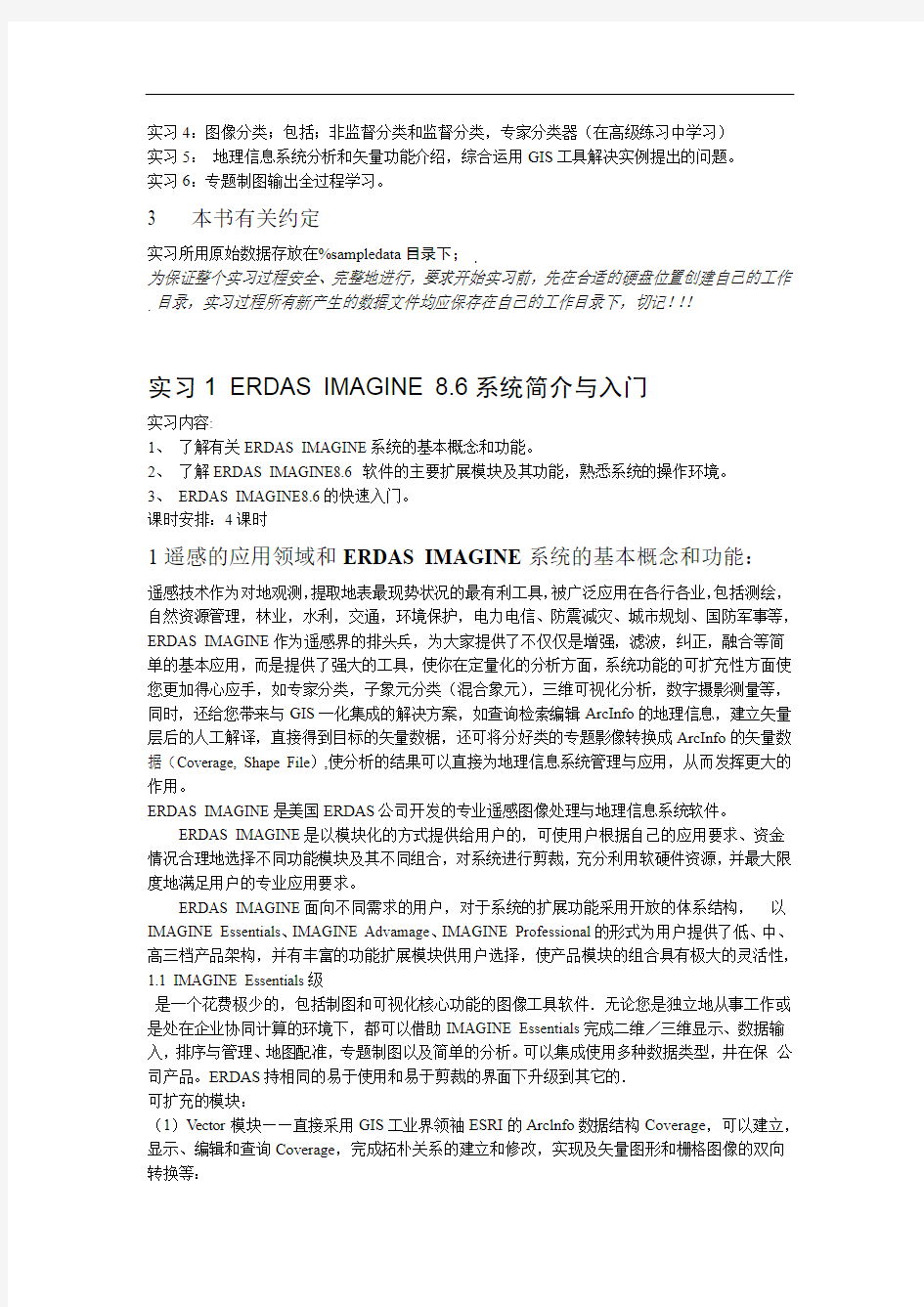
《遥感数字图象处理实验指导书》
实习须知
实验室资源:
1 硬件设备:
局域网系统;
高级PC 计算机(每人一台,在规定时间使用);
2 软件系统
Windows 2000 或Windows XP
ERDAS IMAGINE 8.6
ArcToolbox
ArcMap
Microsoft Word
Microsoft Excel
Zip program
3 数据资源
数据源:
ERDAS IMAGINE 8.6软件附带的examples;
XX地区TM、ETM、Spot遥感数据
区部分矿山企业基础数据XX.
实习目的与内容
1 实习目的
本实习为已具有RS的基本概念和理论基础的学生设计,目的是帮助学生在了解RS基本组成与数据结构模型的基础上,重点学习使用ERDAS IMAGINE8.6软件进行视窗操作、数据数据预处理、图像解译、图像分类和矢量功能;了解地图投影系统的使用;学习多种数据输入的方法,不同数据格式转换,数据库模式的定义等多种前后期处理工作;掌握遥感图像前后处理和解译、分类地理的技术流程和方法,数据库建设以及地理数据的编辑和管理;配合具体实例运用GIS空间分析工具。通过系列实习过程,重点培养学习者掌握RS提取信息的基本过程和技巧,并可初步用来解决运用遥感提取信息的问题。
2 实习内容
实习1:ERDAS IMAGINE 8.6系统简介与入门;包括:软件概述,视窗操作中的菜单工具条的介绍,数据的输入输出。
实习2:数据预处理;包括:图像分幅剪裁,图像几何校正,图像拼接处理,图像投影变换;实习3:图像解译;包括功能简介,辐射增强处理(去霾处理)、常用的光谱增强处理(假彩色合成与指数计算)、空间增强处理(分辨率融合)。
实习4:图像分类;包括;非监督分类和监督分类,专家分类器(在高级练习中学习)
实习5:地理信息系统分析和矢量功能介绍,综合运用GIS工具解决实例提出的问题。
实习6:专题制图输出全过程学习。
3 本书有关约定
实习所用原始数据存放在%sampledata目录下;
为保证整个实习过程安全、完整地进行,要求开始实习前,先在合适的硬盘位置创建自己的工作目录,实习过程所有新产生的数据文件均应保存在自己的工作目录下,切记!!!
实习1ERDAS IMAGINE 8.6系统简介与入门
实习内容:
1、了解有关ERDAS IMAGINE系统的基本概念和功能。
2、了解ERDAS IMAGINE8.6 软件的主要扩展模块及其功能,熟悉系统的操作环境。
3、ERDAS IMAGINE8.6的快速入门。
课时安排:4课时
1遥感的应用领域和ERDAS IMAGINE系统的基本概念和功能:
遥感技术作为对地观测,提取地表最现势状况的最有利工具,被广泛应用在各行各业,包括测绘,自然资源管理,林业,水利,交通,环境保护,电力电信、防震减灾、城市规划、国防军事等,ERDAS IMAGINE作为遥感界的排头兵,为大家提供了不仅仅是增强,滤波,纠正,融合等简单的基本应用,而是提供了强大的工具,使你在定量化的分析方面,系统功能的可扩充性方面使您更加得心应手,如专家分类,子象元分类(混合象元),三维可视化分析,数字摄影测量等,同时,还给您带来与GIS一化集成的解决方案,如查询检索编辑ArcInfo的地理信息,建立矢量层后的人工解译,直接得到目标的矢量数椐,还可将分好类的专题影像转换成ArcInfo的矢量数据(Coverage, Shape File),使分析的结果可以直接为地理信息系统管理与应用,从而发挥更大的作用。
ERDAS IMAGINE是美国ERDAS公司开发的专业遥感图像处理与地理信息系统软件。
ERDAS IMAGINE是以模块化的方式提供给用户的,可使用户根据自己的应用要求、资金情况合理地选择不同功能模块及其不同组合,对系统进行剪裁,充分利用软硬件资源,并最大限度地满足用户的专业应用要求。
ERDAS IMAGINE面向不同需求的用户,对于系统的扩展功能采用开放的体系结构,以IMAGINE Essentials、IMAGINE Advamage、IMAGINE Professional的形式为用户提供了低、中、高三档产品架构,并有丰富的功能扩展模块供用户选择,使产品模块的组合具有极大的灵活性,1.1 IMAGINE Essentials级
是一个花费极少的,包括制图和可视化核心功能的图像工具软件.无论您是独立地从事工作或是处在企业协同计算的环境下,都可以借助IMAGINE Essentials完成二维/三维显示、数据输入,排序与管理、地图配准,专题制图以及简单的分析。可以集成使用多种数据类型,井在保公司产品。ERDAS持相同的易于使用和易于剪裁的界面下升级到其它的.
可扩充的模块:
(1)Vector模块——直接采用GIS工业界领袖ESRI的Arclnfo数据结构Coverage,可以建立,显示、编辑和查询Coverage,完成拓朴关系的建立和修改,实现及矢量图形和栅格图像的双向转换等:
(2)Virtual GIS模块——功能强大的三维可视化分析工具,可以完成实时3D飞行模拟,建立虚拟世界,进行空间视域分析,矢量与栅格的三维叠加,空间GIS分析等:
(3)Developer's Toolkit模块--ERDAS INIAGINE的C语言开发工具包,包含了几百个函数,是ERDAS IMAGINE客户化的基础。
1.2 IMAGINE Advantage级
建立在IMAGINE Essential级基础之上的,增加了更丰富的栅格图像GIS分析和单张航片:正射校正等强大功能的软件。IMAGINE Advantage为用户提供了灵活可靠的用于栅格分析、正射校正,地形编辑及图像拼接工具,简而言之,IMAGINE Advantage是一个完整的图像地理信息系统(Imaging GIS),
可扩充模块:
(1)Radar模块——完成雷达图像的基本处理,包括亮度调整、斑点噪声消除.纹理分析、边缘提取等功能;
(2)OrthoMAX模块——全功能、高性能的数宇航测软件,依据立体像对进行正射校正、自动DEM提取、立体地形显示及浮动光标方式的DEM交互编辑等;
(3)OrthoBase模块——区域数字摄影测量模块.用于航空影像的空中测量和正射校正;
(4)OrthoRadar模块——可对Radarsat,ERS雷达图像进行地理编码、正射校正等处理;
(5)SmreoSAR DEM模块——采用类似于立体测量的方法,从雷达图像数据中提取DEM;(6)IFSAR DEM模块——采用干涉方法,以像对为基础从雷达图像数据中提取DEM;
(7)ATCOR模块——用于大气因子校正和雾曦消除.
1.3 IMAGINE Professional级
是面向从事复杂分析,需要最新和最全面处理工具,经验丰富的专业用户。Professional是功能完整丰富的图像地理信息系统。除了Essentials和Advantage中包含的功能以外,IMAGINE Professional还提供轻松易用的空间建模工具(使用简单的图形化界面),高级的参数/非参数分类器,知识工程师和专家分类器,分类优化和精度评定,以及雷达图像分析工具.
可扩充模块:
子象元分类器利用先进的算法对多光谱图像进行信息提取,——模块SubpixeI Classifier)1(.可达到提取混合象元中占20%以上物质的目标。
2、ERDAS IMAGINE软件的主要特点——为什么我们选择ERDAS IMAGINE作为学习遥感信息技术处理的操作软件?
1 图像处理方面
1)方便和直观的操作步骤使用户操作非常灵活:ERDAS IMAGINE具有非常友好、方便地管理多窗口的功能。不论是几何校正还是航片、卫片区域正射矫正以及其它与多个窗口有关的功能,IMAGINE都将相关的多个窗口非常方便地组织起来,免去了用户开关窗口、排列窗口、组织窗口的麻烦,应用方便因而加快了产品的生产速度。IMAGINE的窗口提供了卷帘、闪烁、设置透明度以及根据坐标进行窗口联接的功能,为多个相关图像的比较提供了方便的工具。IMAGINE 的窗口还提供了整倍的放大缩小、任意矩形放大缩小、实时交互式放大缩小、虚拟及类似动画游戏式漫游等工具,方便对图像进行各种形式的观看与比较。
2)ERDAS IMAGINE为不同的应用提供了250多种地图投影系统。支持用户添加自己定义的坐标系统。支持不同投影间的实时转换、不同投影图像的同时显示对不同投影图像直接进行操作等。支持相对坐标的应用。另外有非常方便的坐标转换工具,经纬度到大地坐标,反之亦然。
3)常用的图像处理算法都可用图形菜单驱动,用户也可指定批处理方式(batch),使图像处理操作在用户指定的时刻开始执行;
4)图像的处理过程可以由图像的属性信息控制,而上层属性信息可存在于本层或任何其他数据层次;
5)图像处理过程可以用于具有不同分辨率的图像数据上,输出结果的分辨率可由用户指定;
6)支持对不同图像数据源的交集、并集和补集的图像处理;
7)图解空间建模语言,EML和C语言开发包的应用使得解决应用问题的客户化更加容易与简单。用户可以对IMAGINE本身应用的功能进行客户化的编辑,满足自己专业的独特需求。还可以将自己多年探索、研究的成果及工作流程以模型的形式表现出来。模型既可以单独运行也可以和界面结合象其它功能一样运行。更可以利用C Toolkit进行新型算法及功能的开发。
8)独一无二的专家工程师及专家分类器工具,为高光谱、高分辨率图像的快速高精度分类提供了可能。此工具突破了传统分类只能利用光谱信息的局限,可以利用空间信息辅助分类。此工具可以将我们所积累的几乎所有数字信息应用于分类,是分类应用的一大飞越。其功能强大且应用方便,其提供的游标功能使知识库的优化成为轻而易举的操作。其知识库的可移动性为其它非专业人员进行分类工作提供了方便,为成熟知识库的推广应用提供了方便易行的途径。利用专家的.知识还可以建立决策支持系统,为决策人提供工具。
2 与地理信息系统的集成方面
ERDAS IMAGINE系统已经内含了ArcInfo Coverage矢量数据模型,可以不经转换地读取、查询、检索其coverage、GRID、SHAPEFILE、SDE矢量数据,并可以直接编辑coverage、SHAPEFILE 数据。如果ERDAS IMAGINE再加上扩展功能,还可实现GIS的建立拓扑关系、图形拼接、专题分类图与矢量二者相互转换。节省了工作流程中让人头疼、费时费力的数据转换工作,解决了信息丢失问题,可大大提高工作效率,使遥感定量化分析更完善。
3 其它方面的特色
1)ERDAS IMAGINE支持海量数据,如果操作系统及磁盘允许,其img图像可以达到48TB大小。可以直接读取MrSID压缩图像以及SDE数据,为海量数据的管理及应用提供了可能。
2)ERDAS IMAGINE可以让不同应用水平的人员都有充分发挥自己水平的空间,对于初级用户,其提供的缺省选项可以很好地解决问题。对于工作多年专业知识丰富的用户可以方便地修改其中的算法及参数,进而更好地满足特殊的应用。
3)软件100%由C语言编写,并可用C++进行编译;
4)图像数据在磁盘上分块存储,加快了图像显示的速度和处理效率;
5)Imagine可充分利用多处理器的优势(如果系统有的话);
6)提供全套的手册、联机求助功能(Online Help、Online Document),良好方便的用户界面、充实的内容,使用户用起来十分方便;
7)其网站上有用户开发的实用模型以及其它工具供下载使用。有操作过程帮助您尽快掌握其使用。
8)ERDAS公司还提供给用户《ERDAS Field Guide》,向用户详细介绍了遥感图像处理原理和方法,ERDAS IMAGINE软件所相应采取的一些算法、设备参数的意义和用法,并帮助用户了解遥感技术的基本概念和技术方法,具有很强的理论与实用性。
3、ERDAS IMAGINE的图表面板(如下图1.1所示)
的图标面板ERDAS IMAGINE8.61.1 图
表1.1 ERDAS IMAGINE8.6的图标面板菜单条
菜单菜单功能
Session(综合菜单)完成系统设置、面板布局、日志管理、启动命令工具、批处理过程、实用功能、联机帮助等
Main(主菜单)完成ERDAS图标面板中包括的所有功能模块
完成文本编辑、矢量及栅格数据属性编辑、图形文件坐标转换、(工具菜单)Tools注记及文字管理、三维动画制作
Utilities(实用菜单)完成多种栅格数据格式的设置与转换、图像的比较
Help启动关于图标面板的联机帮助、ERDAS IMAGINE联机文档查看、(帮助菜单)
动态连接库浏览等的图标面板工具条表1.2 ERDAS IMAGINE8.6
图标命令功能窗口打开Start IMAGINE Viewer
IMAGINE
Import/Export 启动数据输入输出模块
Data Preparation 启动数据预处理模块
Map Composer 启动专题制图模块
Image Interpreter 启动图像解译模块
Image Catalog 启动图像库管理模块
Classification 启动图像分类模块
Spatial Modeler启动空间建模工
Vector Utilities 启动矢量功能模块
Radar 启动雷达图像模块
VirtualGIS 启动虚拟GIS模块
启动正射影像校正模块OrthoBASE
启动立体分析模块Stereo Analyst Workspace
*.img()文件练习1 打开一个ERDAS IMAGINE image命令,打开二维窗口(图)在ERDAS1.2图标面板菜单条单击Main/start IMAGINE Viewer 菜单条工具条
显示窗状态条
1.2 二维窗口(打开图像之后)图图像显示操作有两种方式:
1、在菜单条单击File->Open->Raster Layer->Select Layer To Add命令,打开Select Layer To Add
对话框(图1.3)
2、在工具条单击【打开文件】图标,打开Select Layer To Add对话框
确定文件%sampledata/openimage/ XS_truecolor_sub.img并设置参数:
图1.3 Select Layer To Add 图1.4 Select Layer To Add对话框选项卡)File对话框((Raster Options选项卡)
确定文件名为xs_truecolor_sub.img,单击Raster Options 选项卡,设置图像文件显示的各项参数,具体内容及实例操作设置如图1.4所示。
1、数据叠加显示(地图投影和坐标系统))是针对具有相同的地理参考系统数据叠加显示(Blend,Swipe,Flicker的两个文件进行操作的,所以,在进行数据叠加操作之前,首先需要按照在一个窗口中同时打开Vector Options或者个文件的时候,一定要在Raster Options两个文件,需要说明的是:在打开第21.4 。见图中设置不清除窗口中已经打开的文件(取消选中Clear Display 复选框))1 叠加数据准备(Prepare Overlay Data ):File->Open->Raster Layer->Select Layer To Add对话框(图1.3 视窗菜单条)对话框(图1.3“打开文件”图标->Select Layer To Add视窗工具条:鼠标左键点击: %sampledata/openimage ))确定文件路径(Look in(1 )(*.img)确定文件类型(Files of type): IMAGINE Image (2: lanier.img
))选择文件名称(File Name(3 ,打开下层图像文件)OK(关闭Select Layer to Add对话框(4)单击 1.3)图标->Select Layer To Add对话框(图打开文件视窗工具条:鼠标左键点击
“”: %sampledata/openimage Look in)(1)确定文件路径(): IMAGINE Image (.img)确定
文件类型((2Files of Type): lnlandc.img )3)选择文件名称(File Name(Clear Display
不选择栏目中:)在(4Raster Options 对话框,打开上层图像文件)(关闭Select Layer to Add(5)单击OK Operate Overlay Display叠加显示操作()2
卷帘),分别是混合显示工具(Blend Tool系统所提供的数据叠加显示工具有三个,IMAGINE ,都集成在实用菜单中。、和闪烁显示工具(Flicker Tool)Swipe Tool显示工具()))混合显示
工具(Blend Tool1(. 本操作通过控制上层图像显示的透明度大小,使得上下两层图像混合显示
:Utility->Blend->Viewer Blend / Fade视窗菜单条:
对话框(图1.5)用户既可Viewer Blend / Fade对话框中,在达0 -100以通过设置Blend /Fade Percentage ()和选择到混合显示效果,也可以通过定义Speed 自动显示文件混合效果。Auto Mode 对话框1.5 Viewer Blend / Fade图
:
需要说明的是本操作适用于以下几种文件
的;2.Arc / InfoPseudo Color)以及灰度(Gray Scale)图像文件假彩色(1.真彩色(True Color),(4.ERDAS (Symbology);(Coverage矢量图形文件;3.IMAGINE注记文件(Annotation)和符
号文件所支持的所有其它栅格图像IMAGINE
文件。))卷帘显示工具(Swipe Tool(2卷帘显示工具通过一条位于视窗中
部可实时控制和移动的过度线,将视窗对话框图1.6 Viewer Swipe明透为的中上层数据文件分不)两个部分,移动过度线就可以同时显示上下两层数据文件,Transparency(Opacity)和透明
(查看其相互关系。:
:Utility->Swipe->Viewer Swipe对话框(图1.6)视窗菜单条、自动卷帘对话框中,可以设置手动卷帘()Manual Swipe从图1.6可以看出:在Viewer Swipe)两种方、垂直卷帘(Vertical)(Automatic Swipe)两种模式,还可以设置水平卷帘(Horizontal 1.7所示。向,具体参数及功能如图1.6所列。水平卷帘与垂直卷帘的显示效果如图
垂直卷帘(左)与水平卷帘(右)的显示效果比较图1.7
))闪烁显示工具(Flicker Tool3本操作主要用于自动比较上下两层图像的属性差异及其关系,经常应用该操作的典型实例是分类专题图像与原始图像之间的比较,本例中的inlandc.img是TM 原始图像lanier.img的分类专题图像。
对话框1.8 Viewer Flicker图
)Utility->Flicker->Viewer Flicker对话框(图1.8视窗菜单条)与手Automatic Flicker在Viewer Flicker对话框中,可以设置自动闪烁(从图1.8可以看出:)自动控制上层图像SpeedFlicker)两种模式,自动闪烁是按照所设定的速度(动闪烁(Manual
的显示与否,而手动闪烁则是手动控制上层图像的显示与否。、文件显示顺序的问题2AOI图形文件、包括图像文件、在实际工作中,经常需要在同一个视窗中同时打开多个文
件,命令调整文件显示顺序。为了说明文件显示顺序操Arrange Layers文件、注记文件等,可以应用Lanier.img, (lnlandc.img, 图像文件窗中依次打开一组视功作能,需要首先在中已经打开的图像。依次打,注意打开上层图像时,不要清除视窗
ylndem.img,lnlakes.img )%sampledata/openimage下的以上文件开
遥感影像图像处理流程
遥感影像图像处理(processing of remote sensing image data)是对遥感图像进行辐射校正和几何纠正、图像整饰、投影变换、镶嵌、特征提取、分类以及各种专题处理等一系列操作,以求达到预期目的的技术。 一.预处理 1.降噪处理 由于传感器的因素,一些获取的遥感图像中,会出现周期性的噪声,我们必须对其进行消除或减弱方可使用。 (1)除周期性噪声和尖锐性噪声 周期性噪声一般重叠在原图像上,成为周期性的干涉图形,具有不同的幅度、频率、和相位。它形成一系列的尖峰或者亮斑,代表在某些空间频率位置最为突出。一般可以用带通或者槽形滤波的方法来消除。
消除尖峰噪声,特别是与扫描方向不平行的,一般用傅立叶变换进行滤波处理的方法比较方便。 (2)除坏线和条带 去除遥感图像中的坏线。遥感图像中通常会出现与扫描方向平行的条带,还有一些与辐射信号无关的条带噪声,一般称为坏线。一般采用傅里叶变换和低通滤波进行消除或减弱。
2.薄云处理 由于天气原因,对于有些遥感图形中出现的薄云可以进行减弱处理。 3.阴影处理 由于太阳高度角的原因,有些图像会出现山体阴影,可以采用比值法对其进行消除。二.几何纠正
通常我们获取的遥感影像一般都是Level2级产品,为使其定位准确,我们在使用遥感图像前,必须对其进行几何精纠正,在地形起伏较大地区,还必须对其进行正射纠正。特殊情况下还须对遥感图像进行大气纠正,此处不做阐述。 1.图像配准 为同一地区的两种数据源能在同一个地理坐标系中进行叠加显示和数学运算,必须先将其中一种数据源的地理坐标配准到另一种数据源的地理坐标上,这个过程叫做配准。 (1)影像对栅格图像的配准 将一幅遥感影像配准到相同地区另一幅影像或栅格地图中,使其在空间位置能重合叠加显示。 (2)影像对矢量图形的配准 将一幅遥感影像配准到相同地区一幅矢量图形中,使其在空间位置上能进行重合叠加显示。2.几何粗纠正
(完整版)ERDAS遥感图像处理实验报告
西北农林科技大学 ERDAS实验报告 专业班级:地信111 姓名:杨登贤 学号:2011011506 2013/12/20 ERDAS实验报告
一.设置一张三维图。 (3) 1.底图与三维图 (3) 2.参数设置 (5) (1)三维显示参数 (5) (2)三维视窗信息参数 (6) (3)太阳光源参数 (6) (4)显示详细程度 (6) (5)观测位置参数 (7) 二.(几何纠正几何畸变图像处理):几何纠正结果图。 (7) (2)选择合适的坐标变换函数(即几何校正数学模型) (8) (3)数据控制点采集表 (9) (4)多项式模型参数 (9) (5)图像重采样参数 (10) (6)结果图 (10) 三.(数据输入\ 输出):镶嵌图(根据不同条件做出不同的几张)。 (11) 1.图像色彩校正设置 (12) 四.(图像增强处理):傅里叶高通/低通滤波图或效果图空间增强效果图。 (13) 1.空间增强卷积处理 (13) (1)原图像 (13) (2)卷积增强设置参数 (13) (3)卷积增强处理图像 (14) 2.傅里叶变换 (14) (1)快速傅里叶变换设置参数 (14) (2)低通滤波 (15) (3)高通滤波 (16) 五.光谱增强。 (18) 1.主成分变换 (18) (1)参数设置 (18) (2)处理图像 (19) 2.缨帽变换 (19) (1)参数设置 (19) (2)处理图像 (20) 3.指数计算 (20) (1)参数设置 (20) (2)处理图像 (21) 4.真彩色变换 (21) (1)参数设置 (21) (2)处理图像 (22) 六.(非监督分类):非监督分类结果图分类后处理结果图去除分析结果图。 (23) 1.参数设置 (23) 2.非监督分类结果图 (24) 3.分类后处理结果图 (25)
遥感数字图像处理教程实习报告
遥感数字图像处理教程实习报告
《数字图像处理》 课程实习报告 ( 2011 - 2012学年第 1 学期) 专业班级:地信09-1班 姓名:梁二鹏 学号:310905030114 指导老师:刘春国 ---------------------------------------------- 实习成绩: 教师评语: 教 师
签 名 : 年月日 实习一:图像彩色合成实习 一、实验目的 在学习遥感数字图像彩色合成基础上,应用所学知识,基于遥感图像处 理软件ENVI进行遥感数字图像彩色合成。 二、实验内容 彩色合成:利用TM图像can_tmr.img,实现灰度图像的密度分割、多波 段图像的真彩色合成、假彩色合成和标准假彩色合成。 三、实验步骤 1、显示灰度图像主要步骤: 1、打开ENVI4.7,单击FILE菜单,在下拉菜单中选择open image file 选 项,然后在弹出的对话框中选择can_tmr.img文件,单击打开。 2、在可用波段列表对话框中,选中某一波段图像,选中gray scale单选按 钮,单击LOAD BAND按钮,显示一幅灰度图像。 3、在可用波段列表对话框中,选择其他某一波段图像,进行显示。
4、利用可用波段列表中的display按钮,同时有多个窗口显示多个波段图像。 5、链接显示。利用图像窗口tool菜单下的link子菜单link display实现多图 像的链接显示。如图所示:红色方框。 6、使用tool菜单下的Cursor Location/value和pixel Locator功能在确定像 素的值和位置。
遥感实验报告
重庆交通大学 学生实验报告 实验课程名称遥感原理与应用 开课实验室测量与空间信息处理实验室 学院 2013 年级测绘工程专业 1班学生姓名刘文洋 学号 631301040126 开课时间 2015 至 2016 学年第 1 学期
目录 实验一 ENVI 视窗的基本操作 (2) 实验二遥感图像的几何校正 (4) 实验三遥感图像的增强处理 (8) 实验四遥感图像的变换 (12) 实验五遥感信息的融合 (15) 实验六遥感图像分类 --- 监督分类 (17) 实验七遥感图像分类 --- 非监督分类 (19) 实验八遥感图像分类后处理 (22)
实验一ENVI 视窗的基本操作 一、实验目的 初步了解目前主流的遥感图象处理软件 ENVI 的主要功能模块,在此基础上,掌握视窗操作模块的功能和操作技能,为遥感图像的几何校正等后续实习奠定基础。 二、实验内容 视窗功能介绍;文件菜单操作;显示数据;裁剪数据;合并波段 三、实验步骤 1、首先打开ENVI4.7软件,看见的只有菜单栏,如图所示: 2、打开每个下拉菜单浏览其下拉栏中都有哪些功能,比如:我们如果需要打开遥感文件,则可以选择File下的打开功能open image file,打开遥感图像如下图:
裁剪数据打开basic tools的resize data功能,如果需要对图像进行一系列处理,可以利用Transform,Classification等功能进行操作,在后续实验中我们也会用到其中的一些功能进行图像的一系列操作,到时候在详细叙述。 3、再熟悉了ENVI4.7的一些基本知识后我们可以简单地操作下,比如对一组数据分别用Gray Scale和Load RGB导入,看看两幅图的区别以及各自的优缺点。 四、实验结果分析 在这次的实验中,我们简单的熟悉了下ENVI4.7的一些功能,发现它是可以对遥感图像进行图像几何纠正,直方图均衡,监督分类,非监督分类等一系列操作,为我们后续利用软件对遥感图像处理打下了基础。
遥感数字图像处理教程复习分析
第一章. 遥感概念 遥感(Remote Sensing,简称RS),就是“遥远的感知”,遥感技术是利用一定的技术设备和系统,远距离获取目标物的电磁波信息,并根据电磁波的特征进行分析和应用的技术。 遥感技术的原理 地物在不断地吸收、发射(辐射)和反射电磁波,并且不同物体的电磁波特性不同。 遥感就是根据这个原理,利用一定的技术设备和装置,来探测地表物体对电磁波的反射和地物发射的电磁波,从而提取这些物体的信息,完成远距离识别物体。 图像 人对视觉感知的物质再现。图像可以由光学设备获取,如照相机、镜子、望远镜、显微镜等;也可以人为创作,如手工绘画。图像可以记录、保存在纸质媒介、胶片等等对光信号敏感的介质上。随着数字采集技术和信号处理理论的发展,越来越多的图像以数字形式存储。因而,有些情况下“图像”一词实际上是指数字图像。 物理图像:图像是人对视觉感知的物质再现 数字图像:图像以数字形式存储。 图像处理 运用光学、电子光学、数字处理方法,对图像进行复原、校正、增强、统计分析、分类和识别等的加工技术过程。 光学图像处理 应用光学器件或暗室技术对光学图像或模拟图像(胶片或图片)进行加工的方法技术 数字图像处理 是通过计算机对图像进行去除噪声、增强、复原、分割、提取特征等处理的方法和技术。图像处理能做什么?(简答) 是通过计算机对图像进行去除噪声、增强、复原、分割、提取特征等处理的方法和技术。数字图像处理主要目的:提高图像的视感质量,提取图像中所包含的某些特征或特殊信息,进行图像的重建,更好地进行图像分析,图像数据的变换、编码和压缩,更好图像的存储和传输。数字图像处理在很多领域都有应用。 遥感图像处理(processing of remote sensing image data )是对遥感图像进行辐射校正和几何纠正、图像整饰、投影变换、镶嵌、特征提取、分类以及各种专题处理的方法。常用的遥感图像处理方法有光学的和数字的两种。
遥感图像处理 分类 实验报告
Lab6 non-parametric classification and post classification 12021005龚鑫烨Objection:the major object of the current lab section are to implement non-parametric classification based on BP networks and support vector machines algorithms,with a full mastery of post-classification operation. Data: the subset of spot 5 imagery covering NJ. Steps: 1、identify a training dataset and an independent set of validation data for built-up, forest,cropland,grassland and water. 2、Implementing above-mentioned non-parametric algorithms to classify your image. 3、Validating your classification. 4、Refining your classification by implementing the majority filtering and modeling process if possible. 实验步骤: 1、将数据加载到envi中
遥感图像处理实验
哈尔滨工业大学 遥感图像处理及遥感系统仿真 实验报告 项目名称:《遥感图像处理及遥感系统仿真创新》 姓名:蒋国韬 学号:24 院系:电子与信息工程学院 专业:遥感科学与技术 指导教师:胡悦 时间:2017年7月
实验一:遥感数字图像的增强 一、实验目的: 利用一幅城市多光谱遥感图像,分析其直方图,并利用对比度增强和去相关拉伸方法对遥感图像进行增强。 二、实验过程: 1.用multibandread语句读取一幅多光谱遥感图像(7波段,512x512图像)的可 见1,2,3波段(分别对应R,G,B层); 2.显示真彩色图像; 3.通过研究直方图(imhist),分析直接显示的真彩色图像效果差的原因;
4.利用对比度增强方法对真彩色图像进行增强(imadjust,stretchlim); 5.画出对比度增强后的图像红色波段的直方图;
6.利用Decorrelation去相关拉伸方法(decorrstretch)对图像进行增强;
7.显示两种图像增强方法的结果图像。
三、实验分析: (1)高光谱影像由于含有近百个波段,用matlab自带的图像读写函数imread和imwrite往往不能直接操作,利用matlab函数库中的multibandred函数,可以读取多波段二进制图像。512×512为像素点,7位波段数,bil为图像数组的保存格式,uint8=>uint8为转换到matlab 的格式,[3 2 1]的波段分别对应RGB三种颜色。 (2)直接观察真彩复合图像发现,图像的对比度非常低,色彩不均匀。通过观察红绿蓝三色的波段直方图,可以观察到数据集中到很小的一段可用动态范围内,这是真彩色复合图像显得阴暗的原因之一。另外,根据三种颜色的三维散点图,如下
ENVI遥感图像处理方法
《ENVI遥感图像处理方法》科学出版社2010年6月正式出版 上一篇/ 下一篇 2010-05-26 15:02:30 / 个人分类:ENVI 查看( 643 ) / 评论( 5 ) / 评分( 0 / 0 ) 从上个世纪六十年代E.L.Pruitt提出“遥感”这个词至今,遥感已经成为人类提供了从多维和宏观角度去认识宇宙世界的新方法与新手段。目前,遥感影像日渐成为一种非常可靠、不可替代的空间数据源。ENVI (The Environment for Visualizing Images)是由遥感领域的科学家采 用交互式数据语言IDL(Interactive Data Language)开发的一套功能强大的遥感图像处理软件。ENVI以其强大的图像处理功能,尤其是与ArcGIS 一体化集成,使得众多的影像分析师和科学家选择ENVI来处理遥感图像和获得图像中的信息,从而全面提升了影像的价值。ENVI已经广泛应用于科研、环境保护、气象、石油矿产勘探、农业、林业、医学、国防&安全、地球科学、公用设施管理、遥感工程、水利、海洋、测绘勘察和城市与区域规划等众多领域。与此形成鲜明对比的是,目前关于ENVI 的中文教程非常少,给广大用户学习软件和应用软件带来诸多不便。 针对上述情况,在ESRI中国(北京)有限公司的大力支持下,根据多年遥感应用研究和软件操作经验,历时一年半编著完成本书。全书按照遥感图像处理流程由浅到深逐步引导读者掌握ENVI软件操作。各个章节相对独立,读者可视个人情况进行选择阅读。全书分为17章,第1、2、3章介绍了ENVI软件的基础知识,可作为ENVI软件入门,也可作为参考内容;第4、5、6、7、8章介绍了遥感图像处理一般流程,包
ENVI遥感图像配准实验报告
ENVI遥感图像配准 一、实验目的: 1、掌握ENVI软件的基本操作和对图像进行基本处理,包括打开图像,保存图像。 2、初步了解图像配准的基本流程及采用不同校准及采样方法生成匹配影像的特点。 3、深刻理解和巩固基本理论知识,掌握基本技能和动手操作能力,提高综合分析问题的能力。 二、实验原理 (1)最邻近法 最邻近法是将最邻近的像元值赋予新像元。该方法优点是输出图像仍然保持原来图像的像元值,简单,处理速度快。缺点就是会产生半个像元位置偏移,可能造成输出图像中某些地物的不连贯。适用于表示分类或某种专题的离散数据,如土地利用,植被类型等。
双线性插方法是使用临近4个点的像元值,按照其距插点的距离赋予不同的权重,进行线性插。该方法具有平均化的滤波效果,边缘受到平滑作用,而产生一个比较连贯的输出图像,其缺点是破坏了原来的像元值,在后来的波谱识别分类分析中,会引起一些问题。 示意图: 由梯形计算公式: 故 同理 最终得:
三次卷积插法是一种精度较高的方法,通过增加参与计算的邻近像元的数目达到最佳的重采样结果。使用采样点到周围16邻域像元距离加权计算栅格值,方法与双线性插相似,先在Y 方向插四次(或X 方向),再在X 方向(或Y 方向)插四次,最终得到该像元的栅格值。该方法会加强栅格的细节表现,但是算法复杂,计算量大,同样会改变原来的栅格值,且有可能会超出输入栅格的值域围。适用于航片和遥感影像的重采样。 作为对双线性插法的改进,即“不仅考虑到四个直接邻点灰度值的影响,还考虑到各邻点间灰度值变化率的影响”,立方卷积法利用了待采样点周围更大邻域像素的灰度值作三次插值。其三次多项式表示为: 我们可以设需要计算点的灰度值f(x,y)为:
遥感图像处理实习总结
遥 感 实 习 总 结 专业:摄影测量与遥感技术班级: 姓名: 学号:
为期两周的遥感数字图像处理结束了,在老师的精心安排下,我们全身心的投入到这次实习中。虽然是满天的时间,但是由于教室还有其他人占用并不能在那全天使用,所以说是两周实习但是我们能用是时间依然很少,我们要力抓每一分每一秒,熟练操作遥感数字图像处理软件。整个实习是以黄河水院为基础图形。通过格式变换、几何校正、图像剪裁、图像分类,以及最后的专题地图制作。 实习的过程简单又复杂,简单的是,只要动手,计算机几乎自动化的替你操作,复杂的是,在操作过程中,又有好多选项和注意的事项,有很多参数的设置很有讲究。所以在练习中我遇到好多问题,并通过解决这些问题进一步加深了对软件和课本知识的理解。 首先我们进行的是数据预处理。我们需要进行遥感图像的几何校正。由于各种误差所以遥感图像存在着几何变形,因此需要在操作前进行几何校正。流程如下:第一步:显示图像文件(打开两个视窗窗口),第二步:启动几何校正模块,第三步:启动控制点工具,第四步:地面控制点(GCP)的采集,第五步:采集地面检查点,第六步:图象重采样,第七步:保存几何校正模式。其中最关键最难的就属地面控制点的采集,我们使用的是二次多项式,所以得选取六个控制点然后再选出六个检查点。但是图像存在着误差,而我们要把误差控制在一个像素以内,这就更加困难了。在进过长时间的摸索和练习,精度慢慢的就达到了,但是
图纠正后依旧不是很好,在询问同学后发现原来是点的分布不是很均匀,所以导致了图的变形。在图的校正后就得进行图范围的裁剪得到所需的范围。裁剪有两种方法一种是规则分幅裁剪,一种是不规则分幅裁剪。规则分幅裁剪需要知道坐标,而不规则分幅裁剪则只需要在图上手选出需要裁剪的范围。而我们没有坐标只能用不规则分幅裁剪。 第二项就是图象增强处理,主要包括:空间、辐射、光谱增强处理的主要方法。空间增强:包括卷积增强处理,辐射增强:直方图均衡化处理,光谱增强:主成份变换、缨穗变换、色彩变换。这一项比较简单,通过指导书和上课的学习,这些增强只要知道步骤就能很快完成。 第三项我认为也是最关键的一项,遥感图像的分类,所谓的遥感图像的分类就是通过人工目译或计算机自动分类处理相结合识别出地物属性。我们做的分类是非监督分类,在进行的分类评价时,应用分类叠加方法来评价分类结果、分类精度及定义时应注意分类文件在上,而且取消栅格参数中清楚选示选项,以使两图像叠加显示。非监督分类步骤如下:第一步:显示原图像与分类图像,第二步:打开分类图像属性并调整字段显示顺序,第三步:给各个类别赋相应的颜色,第四步:不透明度设置,第五步:确定类别专题意义及其准确程度,第六步:标注类别的名称和相应颜色,第七步:将相同的类进行合并,最后分为五大类:建筑物、道路(空闲地)、水系、草地和灌木林。
遥感图像实验报告
遥感图像实验报告 一.实验目的 1、初步了解目前主流的遥感图象处理软件ERDAS的主要功能模块。 2、掌握Landsat ETM遥感影像数据,数据获取手段.掌握遥感分类的方法, 土地利用变化的分析,植被变化分析,以及利用遥感软件建模的方法。 3、加深对遥感理论知识理解,掌握遥感处理技术平台和方法。 二.实验内容 1、遥感图像的分类 2、土地利用变化分析,植被变化分析 3、遥感空间建模技术 三.实验部分 1.遥感图像的分类 (1)类别定义:根据分类目的、影像数据自身的特征和分类区收集的信息确定分类系统; (2)特征判别:对影像进行特征判断,评价图像质量,决定是否需要进行影像增强等预处理; (3)样本选择:为了建立分类函数,需要对每一类别选取一定数目的样本;(4)分类器选择:根据分类的复杂度、精度需求等确定哪一种分类器; (5)影像分类:利用选择的分类器对影像数据进行分类,有的时候还需要进行分类后处理;分类图如下:
图1.1 1992年土地利用图 图1.2 2001年土地利用图
(6)结果验证:对分类结果进行评价,确定分类的精度和可靠性。 图1.3 1992年精度图 图1.4 2002年精度图 2.土地利用变化 2.1 两年土地利用相重合区域 (1)在两年的遥感影像中选择相同的区域。 Subset(x:568121~684371,y:3427359~3288369),过程如下:
图2.1 截图过程图 图2.2.2 截图过程图
(2)土地利用专题地图如下: 图2.2.3 1992年专题地图 图2.2.4 2001年土地利用图
遥感影像处理步骤
一.预处理 1.降噪处理 由于传感器的因素,一些获取的遥感图像中,会出现周期性的噪声,我们必须对其进行消除或减弱方可使用。 (1)除周期性噪声和尖锐性噪声 周期性噪声一般重叠在原图像上,成为周期性的干涉图形,具有不同的幅度、频率、和相位。它形成一系列的尖峰或者亮斑,代表在某些空间频率位置最为突出。一般可以用带通或者槽形滤波的方法来消除。 消除尖峰噪声,特别是与扫描方向不平行的,一般用傅立叶变换进行滤波处理的方法比较方便。 (2)除坏线和条带 去除遥感图像中的坏线。遥感图像中通常会出现与扫描方向平行的条带,还有一些与辐射信号无关的条带噪声,一般称为坏线。一般采用傅里叶变换和低通滤波进行消除或减弱。
2.薄云处理 由于天气原因,对于有些遥感图形中出现的薄云可以进行减弱处理。 3.阴影处理 由于太阳高度角的原因,有些图像会出现山体阴影,可以采用比值法对其进行消除。二.几何纠正
通常我们获取的遥感影像一般都是Level2级产品,为使其定位准确,我们在使用遥感图像前,必须对其进行几何精纠正,在地形起伏较大地区,还必须对其进行正射纠正。特殊情况下还须对遥感图像进行大气纠正,此处不做阐述。 1.图像配准 为同一地区的两种数据源能在同一个地理坐标系中进行叠加显示和数学运算,必须先将其中一种数据源的地理坐标配准到另一种数据源的地理坐标上,这个过程叫做配准。 (1)影像对栅格图像的配准 将一幅遥感影像配准到相同地区另一幅影像或栅格地图中,使其在空间位置能重合叠加显示。 (2)影像对矢量图形的配准 将一幅遥感影像配准到相同地区一幅矢量图形中,使其在空间位置上能进行重合叠加显示。2.几何粗纠正
遥感图像预处理实验报告
实验前准备:遥感图像处理软件认识 1、实验目的与任务: ①熟悉ENVI软件,主要是对主菜单包含内容的熟悉; ②练习影像的打开、显示、保存;数据的显示,矢量的叠加等。 2、实验设备与数据 设备:遥感图像处理系统ENVI4.4软件; 数据:软件自带数据和河南焦作市影响数据。 3、实验内容与步骤: ⑴ENVA软件的认识 如上图所示,该软件共有12个菜单,每个菜单都附有下拉功能,里面分别包含了一些操作功能。 ⑵打开一幅遥感数据 选择File菜单下的第一个命令,通过该软件自带的数据打开遥感图像,可知,打开一幅遥感影像有两种显示方式。一种是灰度显示,另一种是RGB显示。 Gray(灰度显示)RGB显示 ⑶保存数据 ①选择图像显示上的File菜单进行保存; ②通过主菜单上的Save file as进行保存
⑷光谱库数据显示 选择Spectral > Spectral Libraries > Spectral Library Viewer。将出现Spectral Library Input File 对话框,允许选择一个波谱库进行浏览。点 击“Open Spectral Library”,选择某一所需的 波谱库。该波谱库将被导入到Spectral Library Input File 对话框中。点击一个波谱库的名称, 然后点击“OK”。将出现Spectral Library Viewer 对话框,供选择并绘制波谱库中的波谱曲线。 ⑸矢量化数据 点选显示菜单下的Tools工具栏,接着选择下面的第四个命令,之后选择第一个命令,对遥感图像进行矢量化。点击鼠标左键进行区域选择,选好之后双击鼠标右键,选中矢量化区域。 ⑹矢量数据与遥感影像的叠加与切割 选择显示菜单下的Tools工具,之后点选第一个 Link命令,再选择其下面的第一个命令,之后 OK,结束程序。 选择主菜单下的Basic Tools 菜单,之后选择 其中的第二个命令,在文件选择对话框中,选择 输入的文件(可以根据需要构建任意子集),将 出现Spatial Subset via ROI Parameters 对 话框通过点击矢量数据名,选择输入的矢量数 据。使用箭头切换按钮来选择是否遮蔽不包含在 矢量数据中的像元。 遥感图像的辐射定标 1、实验目的与任务: ①了解辐射定标的原理; ②使用ENVI软件自带的定标工具定标; ③学习使用波段运算进行辐射定标。 2、实验内容与步骤: ⑴辐射定标的原理 辐射定标就是将图像的数字量化值(DN)转化为辐射亮度值或者反射率或者表面温度等
遥感卫星图像处理方法
北京揽宇方圆信息技术有限公司 遥感卫星图像处理方法 随着遥感技术的快速发展,获得了大量的遥感影像数据,如何从这些影像中提取人们感兴趣的对象已成为人们越来越关注的问题。但是传统的方法不能满足人们已有获取手段的需要,另外GIS的快速发展为人们提供了强大的地理数据管理平台,GIS数据库包括了大量空间数据和属性数据,以及未被人们发现的存在于这些数据中的知识。将GIS技术引入遥感图像的分类过程,用来辅助进行遥感图像分类,可进一步提高了图像处理的精度和效率。如何从GIS数据库中挖掘这些数据并加以充分利用是人们最关心的问题。GIS支持下的遥感图像分析特别强调RS和GIS的集成,引进空间数据挖掘和知识发现(SDM&KDD)技术,支持遥感影像的分类,达到较好的结果,专家系统表明了该方法是高效的手段。 遥感图像的边缘特征提取观察一幅图像首先感受到的是图像的总体边缘特征,它是构成图像形状的基本要素,是图像性质的重要表现形式之一,是图像特征的重要组成部分。提取和检测边缘特征是图像特征提取的重要一环,也是解决图像处理中许多复杂问题的一条重要的途径。遥感图像的边缘特征提取是对遥感图像上的明显地物边缘特征进行提取与识别的处理过程。目前解决图像特征检测/定位问题的技术还不是很完善,从图像结构的观点来看,主要是要解决三个问题:①要找出重要的图像灰度特征;②要抑制不必要的细节和噪声;③要保证定位精度图。遥感图像的边缘特征提取的算子很多,最常用的算子如Sobel算子、Log算子、Canny算子等。 1)图像精校正 由于卫星成像时受采样角度、成像高度及卫星姿态等客观因素的影响,造成原始图像非线性变形,必须经过几何精校正,才能满足工作精度要求一般采用几何模型配合常规控制点法对进行几何校正。 在校正时利用地面控制点(GCP),通过坐标转换函数,把各控制点从地理空间投影到图像空间上去。几何校正的精度直接取决于地面控制点选取的精度、分布和数量。因此,地面控制点的选择必须满足一定的条件,即:地面控制点应当均匀地分布在图像内;地面控制点应当在图像上有明显的、精确的定位识别标志,如公路、铁路交叉点、河流叉口、农田界线等,以保证空间配准的精度;地面控制点要有一定的数量保证。地面控制点选好后,再选择不同的校正算子和插值法进行计算,同时,还对地面控制点(GCPS)进行误差分析,使得其精度满足要求为止。最后将校正好的图像与地形图进行对比,考察校正效果。 2)波段组合及融合 对卫星数据的全色及多光谱波段进行融合。包括选取最佳波段,从多种分辨率融合方法中选取最佳方法进行全色波段和多光谱波段融合,使得图像既有高的空间分辨率和纹理特性,又有丰富的光谱信息,从而达到影像地图信息丰富、视觉效果好、质量高的目的。 3)图像镶嵌
ERDAS IMAGINE遥感图像处理教程要点
《ERDAS IMAGINE遥感图像处理教程》根据作者多年遥感应用研究和ERDAS IMAGINE软件应用经验编著而成,系统地介绍了ERDAS IMAGINE 9.3的软件功能及遥感图像处理方法。全书分基础篇和扩展篇两部分,共25章。基础篇涵盖了视窗操作、数据转换、几何校正、图像拼接、图像增强、图像解译、图像分类、子像元分类、矢量功能、雷达图像、虚拟GIS、空间建模、命令工具、批处理工具、图像库管理、专题制图等ERDAS IMAGINE Professional级的所有功能,以及扩展模块Subpixel、Vector、OrthoRadar、VirtualGIS等;扩展篇则主要针对ERDAS IMAGINE 9.3的新增扩展模块进行介绍,包括图像大气校正(ATCOR)、图像自动配准(AutoSync)、高级图像镶嵌(MosaicPro)、数字摄影测量(LPS)、三维立体分析(Stereo Analyst)、自动地形提取(Automatic Terrain Extraction)、面向对象信息提取(Objective)、智能变化检测(DeltaCue)、智能矢量化(Easytrace)、二次开发(EML)等十个扩展模块的功能。 《ERDAS IMAGINE遥感图像处理教程》将遥感图像处理的理论和方法与ERDAS IMAGINE软件功能融为一体,可以作为ERDAS IMAGINE软件用户的使用教程,对其他从事遥感技术应用研究的科技人员和高校师生也有参考价值。 目录 基础篇 第1章概述2 1.1 遥感技术基础2
1.1.1 遥感的基本概念2 1.1.2 遥感的主要特点2 1.1.3 遥感的常用分类3 1.1.4 遥感的物理基础3 1.2 ERDAS IMAGINE软件系统6 1. 2.1 ERDAS IMAGINE概述6 1.2.2 ERDAS IMAGINE安装7 1.3 ERDAS IMAGINE图标面板11 1. 3.1 菜单命令及其功能11 1.3.2 工具图标及其功能14 1.4 ERDAS IMAGINE功能体系14 第2章视窗操作16 2.1 视窗功能概述16 2.1.1 视窗菜单功能17 2.1.2 视窗工具功能17 2.1.3 快捷菜单功能18 2.1.4 常用热键功能18 2.2 文件菜单操作19 2.2.1 图像显示操作20 2.2.2 图形显示操作22 2.3 实用菜单操作23
遥感图像处理 图像配准、图像裁剪 实验报告
Lab3 geometric correction and projection transformation of remotely sensed data Objective : The purpose of the current lab section is to adequately understand the mathematic principles and methods of geometric correction (co-registration) and projection transformation . In addition,you guys need to gain hands-on experience or skill to perform them in ENVI and ERDAS environments. 实验过程: 一、envi中图像配准 1、根据控制点的坐标对图像进行配准 1)加载中山陵地形图 2) 选择map 菜单下的registration菜单,选择select gcps:image to map 设置投影信息:基于经纬度的投影(geographic lat/lon),选择基准面为WGS—84
3)开始配准 依次移动一级窗口中的光标到四个图廓点的位置,在三级放大窗口中把十字司放在经纬线的交点的中间位置,输入该点的经纬度于编辑对话框中:
点击add point,完成对控制点的编辑 4)选择option菜单下的wrap file将配准好的地图生成一幅新的影像
修改生成图像信息,改为50带的UTM投影,基准面为WGS-84,保存 2、图像到图像的配准 1)加载全色波段影像作为待配准的影像
GIS遥感图像的基本处理教程
实验一遥感图像的基本处理 一、实验要求 1.学会使用Erdas软件打开不同格式的图像
2.认识遥感图 以沈阳农业大学2011年高分辨率Quickbird遥感影像为底图, 识别操场位置形状大小颜色阴影 所住宿舍、位置形状大小颜色阴影 教学楼位置形状大小颜色阴影
雷达站位置大小颜色 水塔、位置形状大小颜色阴影 煤堆位置形状大小颜色 植物园广场间接
农田形状大小颜色 东陵陵园,位置形状大小颜色阴影在Erdas中调整遥感图像波段。 在工具栏上点击raster选择band combinations,在弹出来的对话框中对波段进行编辑,然后点击OK 3.学会使用Erdas软件的import/export文件导入功能 导出 在总的工具栏上点击第二个按钮import,在对话框中选择Export,选择
好输出文件类型,找到要输入的文件,并且新建要输出的文件名和确定存储位置,即可点击OK键输出文件 导入 勾选INport,选择输入文件类型,找到输入文件,新建输出文件名称及储存位置,即可点击OK 实验材料:2002年Landsat ETM+ 30m辽宁省沈阳市图像。 4.为图像添加aoi图层,并对遥感影像进行裁切 分别对Quickbird和Landsat ETM+影像进行处理,高分辨率影像要求裁切出沈阳农业大学校区,低分辨率影像要求裁切出沈阳市及周边郊区,aoi比要求实验区稍大,以方便进行后期处理。高分辨率影像适于纵向输出,低分辨率影像适于横向输出。 添加AOI图层
在工具栏点击AOI选项下的tools,选择一个工具对图片中想要创建图层的位置进行框选。 对框选的区域进行保存,存为AOI文件 裁剪
遥感数字图像处理要点
遥感数字图像处理-要点 1.概论 遥感、遥感过程 遥感图像、遥感数字图像、遥感图像的数据量 遥感图像的数字化、采样和量化 通用遥感数据格式(BSQ、BIL、BIP) 遥感图像的模型:多光谱空间 遥感图像的信息内容: 遥感数字图像处理、遥感数字图像处理的内容 遥感图像的获取方式主要有哪几种? 如何估计一幅遥感图像的存储空间大小? 遥感图像的信息内容包括哪几个方面? 多光谱空间中,像元点的坐标值的含义是什么? 与通用图像处理技术比较,遥感数字图像处理有何特点? 遥感数字图像处理包括那几个环节?各环节的处理目的是什么? 2.遥感图像的统计特征 2.1图像空间的统计量 灰度直方图:概念、类型、性质、应用 最大值、最小值、均值、方差的意义 2.2多光谱空间的统计特征 均值向量、协方差矩阵、相关系数、相关矩阵的概念及意义 波段散点图概念及分析 主要遥感图像的统计特征量的意义 两个重要的图像分析工具:直方图、散点图 3.遥感数字图像增强处理 图像增强:概念、方法 空间域增强、频率域增强
3.1辐射增强:概念、实现原理 直方图修正,线性变换、分段线性变换算法原理 直方图均衡化、直方图匹配的应用 3.2空间增强 邻域、邻域运算、模板、模板运算 空间增强的概念 平滑(均值滤波、中值滤波)原理、特点、应用 锐化、边缘增强概念 方向模板、罗伯特算子、索伯尔算子、拉普拉斯算子的算法和特点 ?计算图像经过下列操作后,其中心象元的值: –3×3中值滤波 –采用3×3平滑图像的减平滑边缘增强 –域值为2的3×1平滑模板 –Sobel边缘检测 –Roberts边缘检测 –模板 3.3频率域处理 高频和低频的意义 图像的傅里叶频谱 频率域增强的一般过程 频率域低通滤波 频率域高通滤波 同态滤波的应用
遥感数字图像处理实验报告
实验一 遥感图像统计特性 一、实验目的 掌握遥感图像常用的统计特性的意义和作用,能运用高级程序设计语言实现遥感图像统 计参数的计算。 二、实验内容 编程实现对遥感图像进行统计特性分析,均值、方差(均方差)、直方图、相关系数等。 三、实验原理 1.均值 像素值的算术平均值,反映图像中地物的平均反射强度。 11 00 (,) N M j i f i j f MN --=== ∑∑ 2.方差(或标准差) 像素值与平均值差异的平方和,反映了像素值的离散程度。也是衡量图像信息量大小的 重要参数。 11 2 00 2[(,)] N M j i f i j f MN σ--==-= ∑∑ 3. 相关系数 反映了两个波段图像所包含信息的重叠程度。f , g 分别为两个波段的图像,它们之间的 相关系数计算公式为: 11 [((,))((,))] (,)M N f g f i j e g i j e C f g ---?-= ∑∑ 其中, e f , e g 分别为两个波段图像的均值。 四、实验步骤和内容 1.实验代码 clc clear all I =imread ('m1.jpg'); whos I %显示图像信息 figure (1),imshow (I ); R =double (I (:,:,1)); G =double (I (:,:,2)); B =double (I (:,:,3)); %求图像的R,G,B 的均值,avg=mean(mean(I))
%求图像的R,G,B的均值 mean(R(:)) mean(G(:)) mean(B(:)) %求R,G,B的方差 varR=var(R(:)); varG=var(G(:)) varB=var(B(:)) %求RG,RB,GB的相关系数 corrcoef(R(:),G(:)) corrcoef(R(:),B(:)) corrcoef(B(:),G(:)) 2.原始图像 Figure 1原始图像3.实验结果 R,G,B的均值
《遥感数字图像处理》试卷及答案
2008—2009学年考试试题 课程名称:遥感数字图像处理 学号姓名成绩 一、单项选择题(2分×20=40分) 1.遥感技术是利用地物具有完全不同的电磁波(A)或()辐射特征来判断地物目标和自然现象。 A.反射发射 B.干涉衍射 C.反射干涉 D.反射衍射 2.TM6所采用的10.4~12.6um属于(C )波段。 A.红外 B.紫外 C.热红外 D.微波 3.彩红外影像上( B)呈现黑色,而( A)呈现红色。 A.植被 B. 水体 C.干土 D.建筑物 4.影响地物光谱反射率的变化的主要原因包括(A)。 A. 太阳高度角 B.不同的地理位置 C. 卫星高度 D.成像传感器姿态角 5.红外姿态测量仪可以测定(B)。 A. 航偏角 B. 俯仰角 C.太阳高度角 D. 滚动角 6.下面遥感卫星影像光谱分辨率最高的是(D)。 A. Landsat-7 ETM+ B.SPOT 5 C.IKONOS-2 D. MODIS 7.下面采用近极地轨道的卫星是(A)。 A. Landsat-5 B. SPOT 5 C. 神州7号 D. IKONOS-2 8.下面可获取立体影像的遥感卫星是( B)。 A. Landsat-7 B.SPOT 5 C.IKONOS-2 D. MODIS 9.侧视雷达图像的几何特征有(A )。 A.山体前倾 B.高差产生投影差 C.比例尺变化 D. 可构成立体像对 10.通过推扫式传感器获得的一景遥感影像,在(B)属于中心投影。 A.沿轨方向 B. 横轨方向 C. 平行于地球自转轴方向 D. 任意方向 11. SPOT 1-4 卫星上装载的HRV传感器是一种线阵(B)扫描仪。 A. 面阵 B. 推扫式 C. 横扫式 D. 框幅式 12.(A)只能处理三波段影像与全色影像的融合。 A.IHS变换 B.KL变换 C. 比值变换 D. 乘积变换 13.(B)是遥感图像处理软件系统。 A. AreInfo B.ERDAS C. AUTOCAD D. CorelDRAW 14.一阶哈达玛变换相当于将坐标轴旋转了(B)。 A.30° B. 45° C. 60° D.90° 15.遥感影像景物的时间特征在图像上以(C)表现出来。 A. 波谱反射特性曲线 B.空间几何形态 C. 光谱特征及空间特征的变化 D.偏振特性 16.遥感传感器的分辨率指标包括有(C)。 A.几何分辨率 B.光谱分辨率 C.辐射分辨率 D.时间分辨率 17.遥感图像构像方程是指地物点在图像上的( C)和其在地物对应点的大地坐标之间的数学关系。 A.投影差 B. 几何特征 C.图像坐标 D. 光谱特征
Erdas遥感图像处理实验指导书
《遥感图像处理》实验指导书 实验一、ERDAS视窗的基本操作 实验目的:初步了解目前主流的遥感图象处理软件ERDAS的主要功能模块,在此基础上,掌握视窗操作模块的功能和操作技能,为遥感图像的几何校正等后续实习奠定基础。 实验内容:视窗功能介绍;文件菜单操作;实用菜单操作;显示菜单操作;矢量和删格菜单操作等。 视窗操作是ERDAS软件操作的基础, ERDAS所有模块都涉及到视窗操作。本实验要求掌握视窗的基本功能,熟练掌握图像显示操作和矢量菜单操作,从而为深入理解和学习ERDAS软件打好基础。 1、视窗功能简介 二维视窗(图1-1)是显示删格图像、矢量图形、注记文件、AOI等数据层的主要窗口。通过实际操作,掌握视窗菜单的主要功能、视窗工具功能。 图1-1 二维视窗 重点掌握ERDAS图表面板菜单条;ERDAS图表面板工具条;掌握视窗菜单功能和视窗工具功能等基本操作。
2、图像显示操作(Display an Image) 第一步:启动程序(Start Program) 视窗菜单条:File→open→ RasterLayer→Select Layer To Add对话框。 第二步:确定文件(Determine File) 在Select Layer To Add对话框中有File和Raster Option两个选择项,其中File就是用于确定图像文件的,具体内容和操作实例如表。 参数项含义实例 Look in确定文件目录examples File name确定文件名xs_truecolor File of type确定文件类型IMAGINE Image(*.img) Recent选择近期操作过的文件------ Go to改变文件路径------- 图1-2 参数设置 第四步:打开图像(Open Raster Layer) 3、实用菜单操作 了解光标查询功能;量测功能;数据叠加功能;文件信息操作;三维图像操作等。 4、显示菜单操作 掌握文件显示顺序(图1-3);显示比例;显示变换操作等。
遥感图像光谱增强处理实验报告
一、实验名称 遥感图像光谱增强处理 二、实验目的 对图像进行主成分分析、主成分变换以及主成分百分比计算;观察图像在不同色彩空间之间相互转换的结果异同,对图像进行融合,用MODEL MAKER 建模方式进行图像处理。 通过以上操作初步掌握图像光谱增强处理过程,进一步理解影像光谱增强中不同增强方法的原理及其增强效果的差异。 三、实验原理 光谱增强是基于多光谱数据对波段进行变换达到图像增强处理,采用一系列技术去改善图象的视觉效果,或将图象转换成一种更适合于人或机器进行分析处理的形式。有选择地突出某些对人或机器分析有意义的信息,抑制无用信息,提高图象的使用价值。 主成分分析(PCA)用多波段数据的一个线性变换,变换数据到一个新的坐标系统,以使数据的差异达到最大。对于增强信息含量、隔离噪声、减少数据维数非常有用。 使用Color Transforms 工具可以将3-波段红、绿、蓝图像变换到一个特定的彩色空间,并且能从所选彩色空间变换回RGB。两次变换之间,通过对比度拉伸,可以生成一个色彩增强的彩色合成图像。 图像融合是将多幅影像组合到单一合成影像的处理过程。它一般使用高空间分辨率的全色影像或单一波段的雷达影像来增强多光谱影像的空间分辨率。 四、数据来源 本次实验所用数据来自于国际数据服务平台;landsat4-5波段30米分辨率TM第三波段影像,投影为WGS-84,影像主要为山西省大同市恒山地区,中心纬度:38.90407 中心经度:113.11840。
五、实验过程 1.主成分分析 1)打开并显示TM影像文件,从ENVI 主菜单中,选择File →Open Image File选择影像,点击Load Band 在主窗口加载影像。 2)主菜单选择Transforms—>Principal Components—>Forward PC Rotation —>Compute New Statistics and Rotate。在弹出的Principal Components Input File 对话框中,选择图像。 3)在Forward PC Rotation Parameters对话框中在输入统计系数,选择计算矩阵(选择协方差矩阵),输出统计文件及路线,统计波段数等相关参数的设置,单击Ok。
